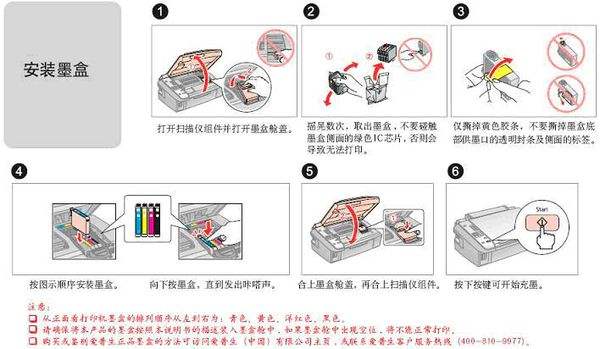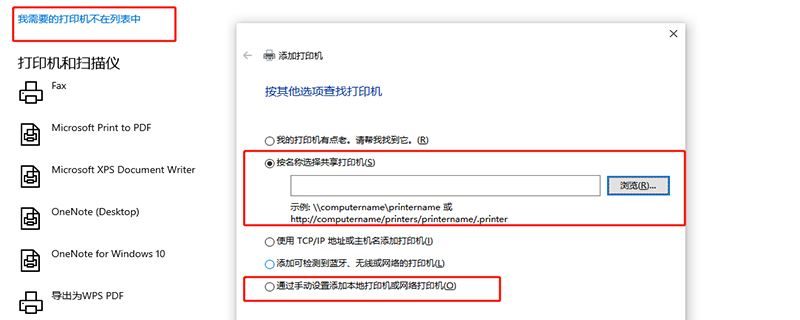爱普生r330打印机打印照片有条纹咋办,
你好,建议你按以下操作:
1、检查连供安装是否正确,主要是连供管的位置。
2、打印喷嘴看看是否正常,一般有横纹都是墨没有下全,清洗1-2次静止30分钟试试。
3、字车光栅是否脏污、清洁。
爱普生Stylus
Photo R330是一款高质量商务照片打印机,它具有快-速度飙升立享其成、省-分体消耗经济打印、专-高价需求满足需求等特点。
爱普生r330打印机驱动是这款Epson Stylus
Photo R330打印机的官方驱动程序,这是一台高质量商务照片打印机。

爱普生R330为什么不能安装打印机驱动程序包?
右键点击计算机--管理--服务和应用程序--服务--print spooler--将“启动类型”设置为自动,“服务状态”设置为已启动。设置完成之后再装驱动试试。
爱普生r330打印机驱动是r330打印机的电脑驱动程序。爱普生r330打印机驱动是为了能够使用户正常的使用电脑来连接打印机而安装的驱动程序,通过正确安装驱动才能打印电脑中的文档和图片等。
爱普生r330打印机驱动参数:
打印内存64KB
接口类型高速USB2.0
介质类型普通纸,高质量光泽照片纸,照片质量喷墨打印纸,高质量亚光照片纸,新一代光泽照片纸,重磅粗面纸
介质尺寸A4,A5,A6,B5,10x15cm(4x6"),13x18cm(5x7"),
9x13cm(3.5"x5"),13x20cm(5"x8"),20x25cm(8"x10"),16:9宽尺寸,100x148mm,Letter(8 1/2"x11"),Legal(8 1/2"x14"),Half Letter(5 1/2"x8 1/2"),信封(10号,DL,C6);最大纸张尺寸8.5"x44"
进纸容量120页(A4普通纸),20页(高质量光泽照片纸)
墨盒类型分体式墨盒
墨盒数量六色墨盒
墨盒型号黑色T1221,青色T1222,洋红色T1223,黄色T1224,淡青色T1225,淡洋红色T1226
墨水容量黑色:约540页,青色/洋红色/黄色/淡青色/淡洋红色:约860页
最小墨滴1.5pl
喷头配置喷嘴数量配置:共540个
黑色喷嘴数量:90个
彩色喷嘴数量:90个x5色(青色、洋红色、黄色、淡青色、淡洋红色)
产品尺寸450×289×187mm(自动进纸器/出纸器关闭时)
,390×571×288mm(自动进纸器/出纸器打开时)
产品重量大约5.5kg(不包括墨盒/电源线)
系统平台Windows 8/Windows 7/Vista/XP, Mac OS X 10.5.8 或以上版本
电源电压AC 220-240V,50/60Hz
耗电量工作:大约13W,睡眠:大约1.2W,关机:大约0.3W
工作噪音34.7dB(A)
其它特点支持光盘盘面打印;
上市日期2013年10月
爱普生R330打印机的驱动程序无法在WIN764系统上安装,提示说无有效签名。但可以在win10系统上安装
XP系统:1、首先进入设置系统属性,进入方法:开始-控制面板-系统-硬件-驱动程序签名按钮,在弹出的窗口中,看到选择的是“阻止 - 禁止安装未经签名的驱动程序软件”这一项。
2、把这一项改一下,改为“忽略 - 安装软件,不用征求我的同意”这一项,然后按“确定”,返回后再按“确定”。然后你就可以重新去更新你的驱动程序了。
Win7系统:1、要进入"本地组策略编辑器"进行设置,进入方法:开始-运行-输入gpedit.msc命令,然后选择:用户配置-管理模板-系统-驱动程序安装,然后在右侧选择“设备驱动程序的代码签名”这一项。
2、进入下一个窗口后,在下图第1处先选择“已启动”,然后在第2处选择“忽略”,然后按“应用”与“确定”按钮就可以了,你就可以重新去更新你的驱动程序了。
爱普生R330不能安装打印机驱动程序包
第一步:将打印机连接至主机,打开打印机电源,通过主机的“控制面板”进入到“打印机和传真”文件夹,在空白处单击鼠标右键,选择“添加打印机”命令,打开添加打印机向导窗口。选择“连接到此计算机的本地打印机”,并勾选“自动检测并安装即插即用的打印机”复选框。
第二步:此时主机将会进行新打印机的检测,很快便会发现已经连接好的打印机,根据提示将打印机附带的驱动程序光盘放入光驱中,安装好打印机的驱动程序后,在“打印机和传真”文件夹内便会出现该打印机的图标了。
第三步:在新安装的打印机图标上单击鼠标右键,选择“共享”命令,打开打印机的属性对话框,切换至“共享”选项卡,选择“共享这台打印机”,并在“共享名”输入框中填入需要共享的名称,例如CompaqIJ,单击“确定”按钮即可完成共享的设定。
提示:如果希望局域网内其他版本的操作系统在共享主机打印机时不再需要费力地查找驱动程序,我们可以在主机上预先将这些不同版本选择操作系统对应的驱动程序安装好,只要单击“其他驱动程序”按钮,选择相应的操作系统版本,单击“确定”后即可进行安装了。
2.配置网络协议
为了让打印机的共享能够顺畅,我们必须在主机和客户机上都安装“文件和打印机的共享协议”。
右击桌面上的“网上邻居”,选择“属性”命令,进入到“网络连接”文件夹,在“本地连接”图标上点击鼠标右键,选择“属性”命令,如果在“常规”选项卡的“此连接使用下列项目”列表中没有找到“Microsoft网络的文件和打印机共享”,则需要单击“安装”按钮,在弹出的对话框中选择“服务”,然后点击“添加”,在“选择网络服务”窗口中选择“文件和打印机共享”,最后单击“确定”按钮即可完成。
3.客户机的安装与配置
现在,主机上的工作我们已经全部完成,下面就要对需要共享打印机的客户机进行配置了。我们假设客户机也是Windows XP操作系统。在网络中每台想使用共享打印机的电脑都必须安装打印驱动程序。
第一步:单击“开始→设置→打印机和传真”,启动“添加打印机向导”,选择“网络打印机”选项。
第二步:在“指定打印机”页面中提供了几种添加网络打印机的方式。如果你不知道网络打印机的具体路径,则可以选择“浏览打印机”选择来查找局域网同一工作组内共享的打印机,已经安装了打印机的电脑,再选择打印机后点击“确定”按钮;如果已经知道了打印机的网络路径,则可以使用访问网络资源的“通用命名规范”(UNC)格式输入共享打印机的网络路径,例如“jamescompaqIJ”(james是主机的用户名),最后点击“下一步”。
第三步:这时系统将要你再次输入打印机名,输完后,单击“下一步”按钮,接着按“完成”按钮,如果主机设置了共享密码,这里就要求输入密码。最后我们可以看到在客户机的“打印机和传真”文件夹内已经出现了共享打印机的图标,到这儿我们的网络打印机就已经安装完成了。
4.让打印机更安全
如果仅仅到此为止的话,局域网内的非法用户也有可能趁机使用共享打印机,从而造成打印成本的“节节攀升”。为了阻止非法用户对打印机随意进行共享,我们有必要通过设置账号使用权限来对打印机的使用对象进行限制。通过对安装在主机上的打印机进行安全属性设置,指定只有合法账号才能使用共享打印机。
第一步:在主机的“打印机和传真”文件夹中,用鼠标右键单击其中的共享打印机图标,从右键菜单中选择“属性”选项,在接着打开的共享打印机属性设置框中,切换“安全”选项卡。
第二步:在其后打开的选项设置页面中,将“名称”列表处的“everyone”选中,并将对应“权限”列表处的“打印”选择为“拒绝”,这样任何用户都不能随意访问共享打印机了。
第三步:接着再单击“添加”按钮,将可以使用共享打印机的合法账号导入到“名称”列表中,再将导入的合法账号选中,并将对应的打印权限选择为“允许”即可。
重复第三步即可将其他需要使用共享打印机的合法账号全部导入进来,并依次将它们的打印权限设置为“允许”,最后再单击“确定”按钮即可。
提示:如果找不到“安全”选项卡,可以通过在文件夹菜单栏上依次选择“工具→文件夹选项→查看”,取消“使用简单文件共享”
我的爱普生打印机R330驱动安装不了,提示是“不能安装打印机驱动程序包”。
win10无法安装内核打印驱动程序解决方法:
1、点击开始——运行,输入“gpedit.msc”。
2、点击 计算机配置——管理模板——打印机,双击“不允许安装使用内核模式驱动程序的打印机”,设为“己禁用”。
3、关闭组策略界面,右键我的电脑——管理。
4、点击服务和应用程序——服务——Print spooler ,右键——停止。
5、打开我的电脑,进入 到C:WindowsSystem32spooldriversW32X86 文件夹,将里面所有文件删除(注意,此操作会将于己安装的打印机驱动全部删除)。
6、再进到服务界面,将 Print spooler 服务启动。再按正常方式安装打印机驱动即可。
以上就是win10无法安装内核打印驱动程序解决方法
版权声明
本文内容均来源于互联网,版权归原作者所有。
如侵犯到您的权益,请及时通知我们,我们会及时处理。